 公文格式标准页面设置
公文格式标准页面设置
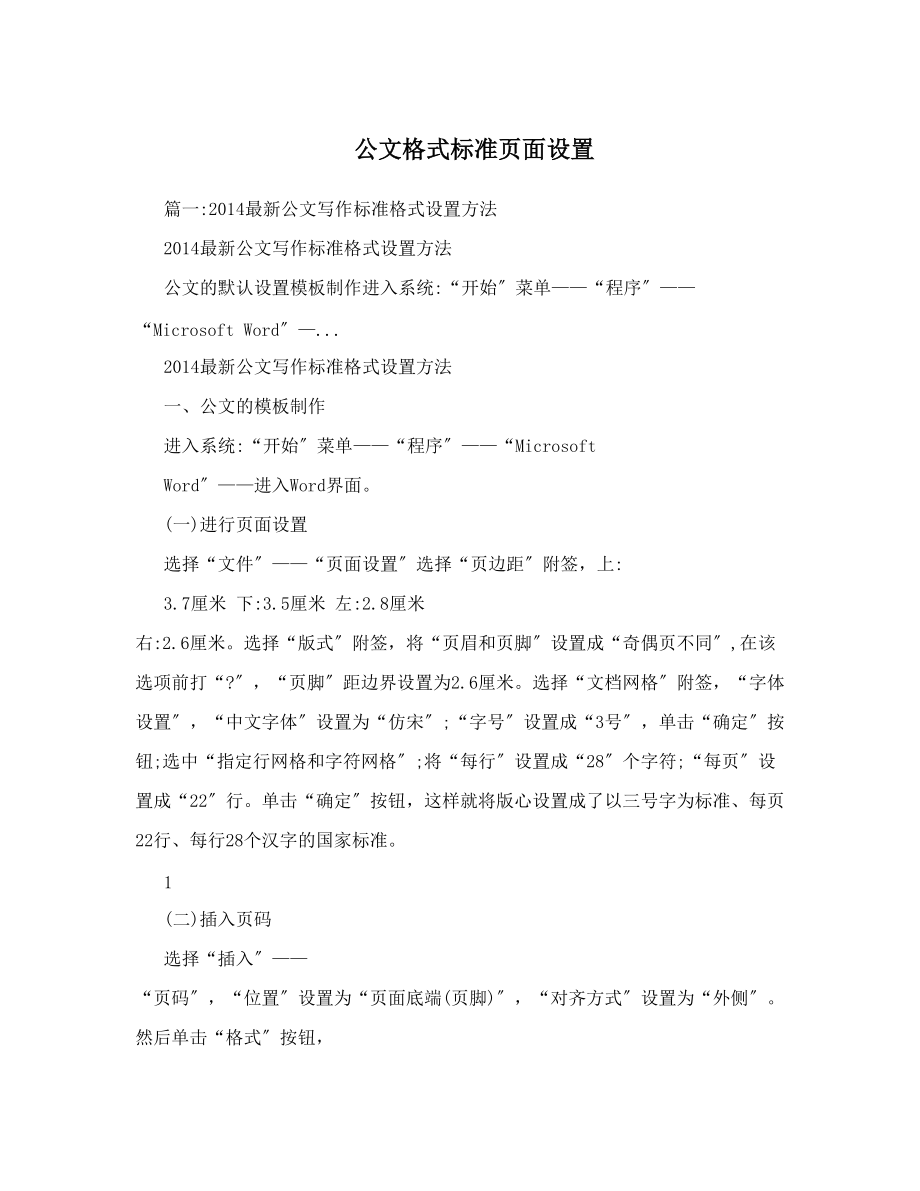


《公文格式标准页面设置》由会员分享,可在线阅读,更多相关《公文格式标准页面设置(10页珍藏版)》请在装配图网上搜索。
1、公文格式标准页面设置篇一:2014最新公文写作标准格式设置方法 2014最新公文写作标准格式设置方法 公文的默认设置模板制作进入系统:“开始菜单“程序“Microsoft Word. 2014最新公文写作标准格式设置方法 一、公文的模板制作 进入系统:“开始菜单“程序“Microsoft Word进入Word界面。 (一)进行页面设置 选择“文件“页面设置选择“页边距附签,上: 3.7厘米 下:3.5厘米 左:2.8厘米 右:2.6厘米。选择“版式附签,将“页眉和页脚设置成“奇偶页不同,在该选项前打“?,“页脚距边界设置为2.6厘米。选择“文档网格附签,“字体设置,“中文字体设置为“仿宋;“字
2、号设置成“3号,单击“确定按钮;选中“指定行网格和字符网格;将“每行设置成“28个字符;“每页设置成“22行。单击“确定按钮,这样就将版心设置成了以三号字为标准、每页22行、每行28个汉字的国家标准。 1 (二)插入页码 选择“插入“页码,“位置设置为“页面底端(页脚),“对齐方式设置为“外侧。然后单击“格式按钮, “数字格式设置为“1.2.3的显示格式,单击“确定按钮,再次单击“确定按钮。双击页码,在页码两边各加上一条全角方式的短线;并将页码字号设置成“4号;字体宋体。选定页码,选择“格式“段落,奇数页的页码设置成右缩进1字符,偶数页的页码设置成左缩进1字符。单击“确定,完成页码设置。 (三
3、)发文机关标志制作 “表格“插入表格,1列1行。输入“玉环县人力资源和社会保障局文件,字体为小标宋体,红色,调整字号、字间距,以美观、醒目、庄重为原那么。选中表格,设置行距为刚好使文字上边缘接近表格线,点击鼠标右键设置表格属性“表格附签文字环绕为环绕“定位水平位置相对于页边距居中,垂直位置相对于页边距 3.5厘米“确定,发文机关标志设置完成。 (四)文号制作 平行文文号:文号3号仿宋、居中显示。 上行文文号:文号3号仿宋字体、左缩进1字符;签发人3号仿宋字体;签发人姓名3号楷体、右缩进12 字符。 注:文号一定要使用六角符号。六角符号插入方法:选择“插入“符号“符号附签,找到六角符号后,将光标
4、置于准备插入的地方,单击“插入按钮即可。 (五)版头中的分隔线 选择绘图工具栏中的“直线,在文档中插入一条直线。选中直线,单击鼠标右键设置自选图形格式“颜色与线条附签,颜色设置为红色,粗细:2磅“大小附签,宽度:15.6厘米“版式附签,选择衬于文字下方,点击“高级,“图片位置,水平对齐:相对于栏居中,垂直对齐,选择“绝对位置,下侧:0.4厘米。单击“确定分隔线设置完成。见图9-图12。 (六)版记制作 选择“表格“插入“表格,选中表格,单击鼠标右键表格属性“表格附签,“对齐方式设置为“居中;“文字环绕为“环绕;然后单击“定位,水平位置相对于“页边距为“居中,垂直位置相对于“页边距为“底端,“确
5、定;然后单击“边框和底纹按钮,首条和末条分隔线“宽度推荐为2磅或3磅;在“预览窗口中将每行的下线选中,其它线取消。选中表格,“格式“段落“缩进和间距附签,左缩进1字符,右缩进1字符“确定。在表格中填写具体内容:抄送、抄送单位、3 印发单位及印发日期用4号仿宋。 (七)保存成模板文件 单击“文件“保存,“保存类型:选择“文档模板(*.doc);“文件名:给模板命名;“保存位置:模板所 在路径,保存为默认路径即可。 至此,模板制作完成。以后所有属于此种类型的公文都可以调用该模板,直接进行公文正文的排版。 要对该模板进行修改,可以调出相应模板,方法是:选择“文件“翻开,找到相应的模板路径,假设模板保
6、存时按系统默认设置的,然后单击“翻开按钮调出模板即可进行修改。 二、公文正文排版 (一)依据模板建立新公文 选择“文件“新建“本机中的模板,选中所需模板,单击确定,调出模板。 (二)制作公文正文内容 正文内容根据公文的实际需求,录入文字,并遵循以下国家标准设置格式: 标 题2号小标宋字体,居中显示; 主送机关3号仿宋字体,顶格,冒号使用全角方式; 正 文3号仿宋字体。结构层次序号一般用“一、“(一)、“1.、(1)标注,第一层用黑体,第二4 层用楷体,第三、第四层用仿宋体; 发文机关署名以成文日期为准居中排布; 成文日期3号仿宋字体,右缩进4字符; 印发机关名称和印发日期4号仿宋体,左右各缩进
7、1字 符。 注意上行文和下行文在文号和签发人设置上的区别。 通过以上设置和排版,公文文稿格式设置完成,供参考。不完善之处,按照?党政机关公文工作条例?和?党政机关公文格式?的规定操作。 篇二:机关公文格式设置标准 机关公文格式设置标准 本方法根据?党政机关公文格式国家标准?(GB/T9704-2012),结合我局实际制定。具体内容如下: 一、办公软件要求 适用于微软OFFICEWORD文字处理软件。永中OFFICE文字处理软件可参照使用。 二、页面设置 1.选择“文件“页面设置选择“页边距附签,上:3.7厘米,下:3.5厘米,左:2.8厘米,右:2.6厘米。 2.选择“纸张附签,“纸张大小设成
8、“A4。 3.选择“版式附签,将“页眉和页脚设置成“奇偶页不同,5 在该选项前打“?,“页脚设置成“2.5厘米。 - 2 - 4.选择“文档网格附签, “字体设置,“中文字体设置为“仿宋;“字号设置成“三号,单击“确定按钮。 5.进入“文档网格附签,选中“指定行网格和字符网格,将“每行设置成“28个字符;“每页设置成“22行。然后单击“确定按钮,这样就将版心设置成了以三号仿宋体为标准、每页22行、每行28个汉字的国家标准。 - 3 - 三、插入页号 1.选择“插入“页码,“位置设置为“页面底端(页脚),“对齐方式设置为“外侧。 2.然后单击“格式按钮,“数字格式设置为,,,,, ,显示格式,单
9、击“确定按钮,再次单击“确定按钮完成页码设 置。 - 4 - 3. 双击页码,选中页码(包括左右两条短线),将页码字号设置成“四号;字体为宋体的阿拉伯数字;奇数页的页码设置6 成右空一个汉字,偶数页的页码设置成左空一个汉字。 四、文号制作 1.平行文或下行文号:文号三号仿宋、居中显示,编排在发文机关标识下空二行位置。 2.上行文文号:文号三号仿宋字体、左空一个字的距离;签发人三号仿宋字体;签发人姓名三号楷体、右空一个字的距离,编排在发文机关标识下空二行位置。 - 5 - 篇三:党政机关公文标准格式设置方法 党政机关公文标准格式设置方法 根据?党政机关公文格式?(GB/T 97042012)制作
10、,以下设置方法供参考。 一、公文的模板制作 进入系统:“开始菜单“程序“Microsoft Word进入Word界面。 (一)进行页面设置。 选择文件“页面设置选择“页边距附签,上:3.7厘米 下: 3.5厘米 左:2.8厘米 右:2.6厘米。选择“版式附签,将“页眉和页脚设置成“奇偶页不同,在该选项前打“?,“页脚距边界设置为2.6厘米。选择“文档网格附签,“字体设置,“中文字体设置为“仿宋;“字号设置成“3号,单击7 “确定按钮;选中“指定行网格和字符网格;将“每行设置成“28个字符;“每页设置成“22行。单击“确定按钮,这样就将版心设置成了以三号字为标准、每页22行、每行28个汉字的国家
11、标准。 (二)插入页码。 选择“插入“页码,“位置设置为“页面底端(页脚),“对齐方式设置为“外侧。然后单击“格式按钮,“数字格式设置为 “1、2、3?的显示格式,单击“确定按钮,再次单击“确定按钮。双击页码,将页码字号设置成“4号;字体宋体。选定页码,选择“格式“段落?,左右各缩进1字符,完成页码设置。 (三)发文机关标志制作。 插入图片艺术字输入“单位名称+文件二字, 字体为小标宋体;选中设定的艺术字,右键设置艺术字格式颜色与线条填充颜色为红色线条颜色为红色;大小高设为1.5cm以下,宽设为15.6cm;右键设置艺术字格式版式浮于文字上方水平对齐方式为居中高级图片位置对齐方式为相对于页边距
12、居中垂直对齐绝对位置为相对于页边距3.5厘米“确定,发文机关标志设置完成。 (四)正式文件文号制作。 8 下行文文号:3号仿宋字体、居中显示。 上行文文号:3号仿宋字体、左缩进1字符;签发人3号仿宋字体;签发人姓名3号楷体、右缩进1字符。 注:文号一定要使用六角符号。六角符号插入方法:选择“插入“符号“符号附签,找到六角符号后,将光标置于准备插入的地方,单击“插入按钮即可。 (五)版头中的分隔线。 选择绘图工具栏中的“直线,在文档中插入一条直线。选中直线,单击鼠标右键设置自选图形格式“颜色与线条附签,颜色设置为红色,粗细:1.15磅,宽度:15.6厘米,“版式附签,选择衬于文字下方,点击“高级
13、?,“图片位置,水平对齐:相对于栏居中,垂直对齐,选择“绝对位置,相对页边距,下侧:8.97厘米。单击“确定分隔线设置完成。 (六)版记制作。 选择“表格“插入“表格,选中表格,单击鼠标右键表格属性“表格附签,“对齐方式设置为“居中;“文字环绕为“环绕;然后单击“定位?,水平位置相对于“页边距为“居中,垂直位置相对于“页边距为“底端,“确定;然后单击“边框和底纹按钮,首条和末条分隔线“宽度为1磅,其他分隔线“宽度为1/2磅。选中表格,“格式“段落?“缩进和间距附签,左缩进1字符,9 右缩进1字符“确定。在表格中填写具体内容:抄送、抄送单位、印发单位及印发日期用4号仿宋。 (七)保存成模板文件。
14、 单击“文件“保存,“保存类型:选择“文档模板(*.doc);“文件名:给模板命名;“保存位置:模板所在路径,保存为默认路径即可。 至此,模板制作完成。以后所有属于此种类型的公文都可以调用该模板,直接进行公文正文的排版。 要对该模板进行修改,可以调出相应模板,方法是:选择“文件“翻开,找到相应的模板路径,假设模板保存时按系统默认设置的,然后单击“翻开按钮调出模板即可进行修改。 (来自: xLtKwj.coM 小 龙 文档网:公文格式标准页面设置)二、公文正文排版 (一)依据模板建立新公文。 选择“文件“新建“本机中的模板,选中所需模板,单击确定,调出模板。 (二)制作公文正文内容。 正文内容根
15、据公文的实际需求,录入文字,并遵循以下国家标准设置格式: 标 题2号小标宋字体,居中显示; 主送机关3号仿宋字体,顶格,冒号使用全角方式; 正 文3号仿宋字体。结构层次序号一般用10 “一、“(一)、“1.、“(1)标注,第一层用黑体,第二层用楷体,第三、第四层用仿宋体; 发文机关署名以成文日期为准居中排布; 成文日期3号仿宋字体,右缩进4字符; 印发机关名称和印发日期4号仿宋体,左右各缩进1字符。 正文局部中的数字用Times New Roman字体。全选正文,字体设置用Times New Roman字体。注意标题上不用本字体。 注意上行文和下行文在文号和签发人设置上的区别。 通过以上设置和排版,公文文稿格式设置完成,供参考。不完善之处,按照?党政机关公文工作条例?和?党政机关公文格式?的规定操作。 11
- 温馨提示:
1: 本站所有资源如无特殊说明,都需要本地电脑安装OFFICE2007和PDF阅读器。图纸软件为CAD,CAXA,PROE,UG,SolidWorks等.压缩文件请下载最新的WinRAR软件解压。
2: 本站的文档不包含任何第三方提供的附件图纸等,如果需要附件,请联系上传者。文件的所有权益归上传用户所有。
3.本站RAR压缩包中若带图纸,网页内容里面会有图纸预览,若没有图纸预览就没有图纸。
4. 未经权益所有人同意不得将文件中的内容挪作商业或盈利用途。
5. 装配图网仅提供信息存储空间,仅对用户上传内容的表现方式做保护处理,对用户上传分享的文档内容本身不做任何修改或编辑,并不能对任何下载内容负责。
6. 下载文件中如有侵权或不适当内容,请与我们联系,我们立即纠正。
7. 本站不保证下载资源的准确性、安全性和完整性, 同时也不承担用户因使用这些下载资源对自己和他人造成任何形式的伤害或损失。
